혹시 한 번쯤 연락처를 엑셀로 정리해야 해서 머리가 아팠던 적 있으신가요? 세일즈 캠페인 준비, 분기별 리포트 작성, 아니면 그냥 연락처 관리를 위해서라도 말이죠. 저도 영업, 마케팅, 운영팀과 일하면서 이 작업이 얼마나 시간과 에너지를 잡아먹는지 뼈저리게 느꼈어요. 실제로 을 연락처 데이터 관리와 내보내기에 쏟고, 잘못된 데이터 때문에 가 날아가기도 합니다. 그래서 요즘 CRM이나 자동화 툴이 넘쳐나도, 여전히 많은 분들이 엑셀을 신뢰하는 거죠.
문제는 기존 연락처 내보내기 방식이 너무 느리고, 오류도 많고, 솔직히 너무 지루하다는 겁니다. 복사 붙여넣기, 불편한 내보내기 버튼, 자주 멈추는 브라우저 확장 프로그램까지… 그래서 저희는 을 만들었어요. 어떤 소스든, 데이터가 아무리 복잡해도, 누구나 쉽게 연락처를 엑셀로 내보낼 수 있도록요. 이제 연락처를 엑셀로 내보내는 게 왜 중요한지, 그리고 Thunderbit가 어떻게 시간을 아껴주는지 같이 살펴볼게요.
"연락처를 엑셀로 내보내기"란?
연락처를 엑셀로 내보낸다는 건, CRM, 이메일, 웹사이트, PDF 등 여기저기 흩어진 이름, 이메일, 전화번호 같은 연락처 정보를 깔끔한 스프레드시트(보통 .xlsx나 .csv)로 정리하는 걸 말해요. 단순한 기술적 과정이 아니라, 비즈니스의 핵심이죠. 세일즈 타겟팅, 캠페인 리드 분류, 팀 내 정보 공유 등 어떤 상황에서도 엑셀은 연락처 관리와 분석의 공통 언어입니다.
엑셀이 사랑받는 이유는 명확해요. 누구나 쓸 수 있고, 필터링, 정렬, 중복 제거, 주석 달기, 공유까지 자유롭죠. 원시 데이터를 CRM에 올리거나, 이메일 마케팅 플랫폼에 리스트를 올리거나, 혹은 아직도 '클라우드'를 구름으로 아는 동료에게 파일을 보내는 데도 딱입니다. 그래서 하는 거예요.
기존 연락처 엑셀 내보내기 방식과 한계
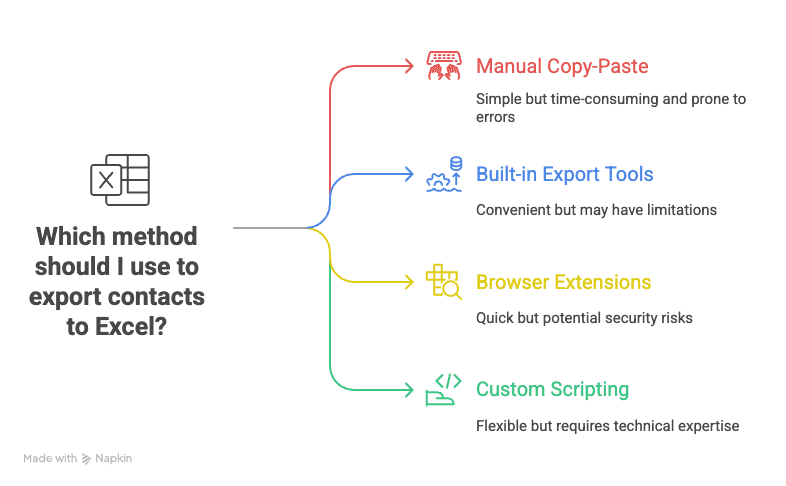
솔직히 대부분의 사람들은 연락처 내보내기를 어렵게 배웠어요. 현실은 이렇습니다:
수동 복사-붙여넣기
가장 원시적인 방법이죠. 웹사이트나 CRM에서 하나씩 복사해서 엑셀에 붙여넣는 방식. 간단해 보여도, 리스트가 많아지면 실수가 쏟아집니다. 오타, 누락, 잘못된 열에 붙여넣기 등 오류가 넘쳐요. 실제로 는 연구 결과도 있습니다. 시간도 엄청나게 잡아먹죠.
내장 내보내기 기능(CRM/이메일 클라이언트)
Salesforce, Outlook, Google 연락처 등 대부분의 플랫폼에는 내보내기 기능이 있긴 해요. 해당 시스템을 잘 알아야 하고, 권한도 필요하고, (Salesforce라면) 커스텀 리포트도 만들어야 하죠. 여러 플랫폼에 연락처가 흩어져 있으면 반복 작업과 파일 합치기가 필수입니다. 포맷 문제나 누락도 흔하죠.
브라우저 확장 프로그램 & 구식 웹 스크래퍼
크롬 확장 프로그램이나 데스크톱 툴도 많지만, 단순한 표에는 잘 작동해도, 복잡하거나 여러 단계로 나뉜 연락처 리스트(예: 하위 페이지, 숨겨진 이메일 등)에는 한계가 있어요. 웹사이트 레이아웃이 바뀌면 다시 처음부터 세팅해야 하고요.
커스텀 스크립트
코딩이 된다면 파이썬 스크립트나 Google Sheets API로 자동화할 수 있죠. 강력하지만, 대부분의 비즈니스 사용자에게는 진입장벽이 높고, 웹사이트가 바뀔 때마다 유지보수도 골치 아픕니다.
결론
이 모든 방식의 공통점은 느리고, 오류가 많고, 확장성이 떨어진다는 점이에요. 을 고객 데이터 입력이나 전송에 허비합니다. 그 시간에 실제 고객과 대화하는 게 훨씬 낫겠죠.
Thunderbit가 연락처 엑셀 내보내기에 최적인 이유
여기서 가 등장합니다. Thunderbit는 연락처가 어디에 있든, 데이터가 얼마나 복잡하든, 내보내기 과정을 혁신적으로 단순화합니다. Thunderbit만의 강점은 다음과 같습니다:
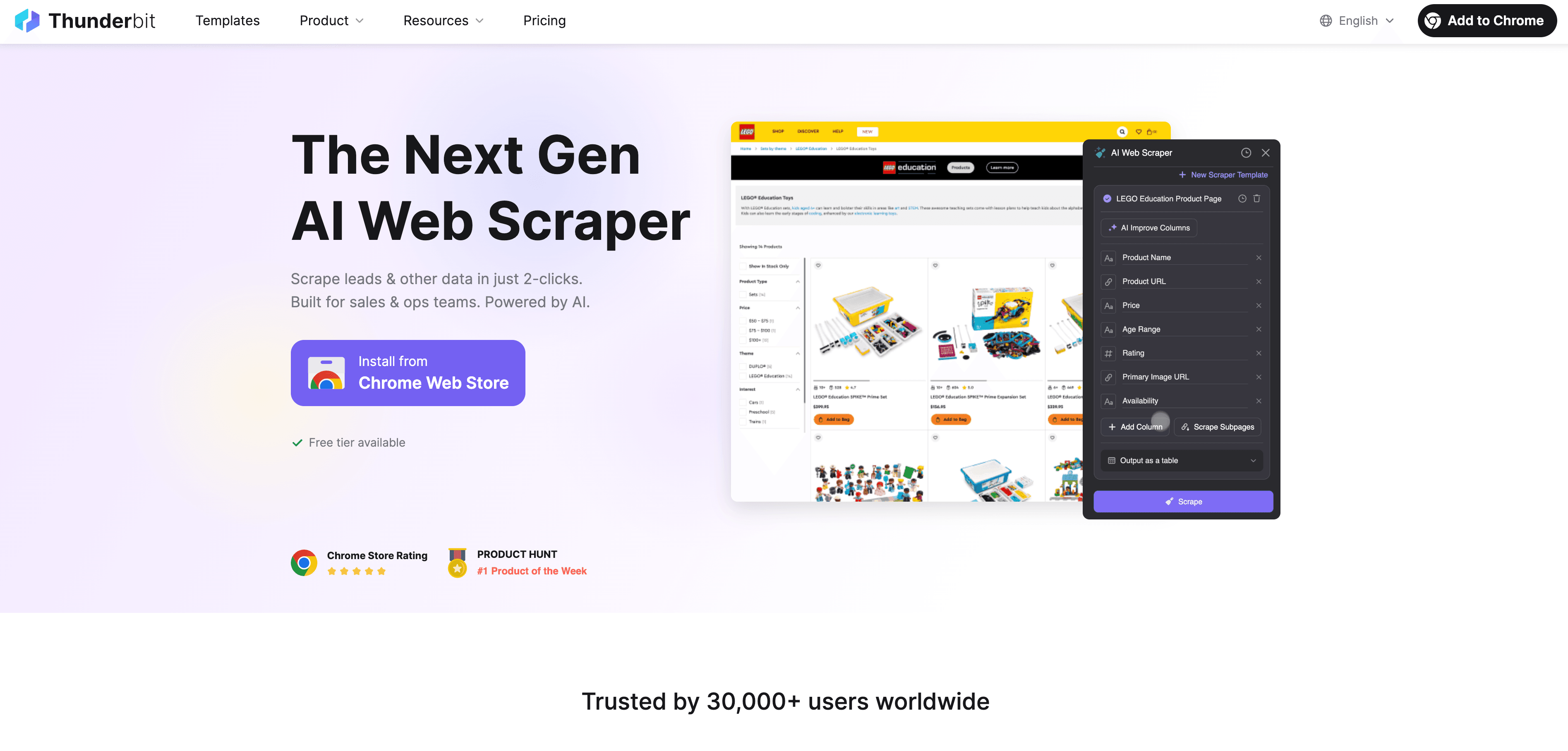
- AI가 알아서 추출: "AI 필드 추천"만 누르면 Thunderbit가 페이지를 스캔해서 이름, 이메일, 전화번호, 회사명 등 주요 정보를 자동으로 뽑아줍니다. 필드 선택이나 코딩 필요 없어요.
- 2번 클릭이면 끝: 연락처 페이지 열고, "AI 필드 추천" 클릭, 열 확인 후 "스크랩"만 누르면 끝. 모든 데이터가 정돈된 표로 추출됩니다.
- 복잡한 페이지도 문제없음: 여러 페이지에 흩어진 연락처, '다음' 버튼 뒤에 숨겨진 정보, 하위 페이지까지 Thunderbit의 AI가 다 처리합니다. PDF나 이미지도 OCR로 추출 가능해요.
- 노코드, 자연어 인터페이스: 내보내기 설정을 바꾸고 싶으면, "LinkedIn URL 열 추가", "전화번호 E.164 형식으로 변환", "직함 영어로 번역" 등 원하는 대로 입력만 하면 AI가 알아서 적용합니다.
- 엑셀 등 다양한 포맷 지원: 추출한 데이터를 엑셀, Google Sheets, Airtable, Notion 등으로 바로 내보낼 수 있습니다. 추가 비용이나 복잡한 절차도 없어요.
기존 방식과 비교하면, Thunderbit는 실수하지 않는 슈퍼 인턴을 둔 것과 똑같아요.
Thunderbit로 연락처를 엑셀로 내보내는 단계별 가이드
정말 얼마나 쉬운지 직접 확인해보세요. Thunderbit를 이용하면 비전문가도 손쉽게 연락처를 엑셀로 내보낼 수 있습니다.
1. Thunderbit 설치
먼저 을 설치하세요. Chrome, Edge, Brave 등 크로미움 기반 브라우저에서 모두 사용 가능합니다. 구글 계정으로 간편하게 가입/로그인하고, 확장 프로그램을 고정해두면 더 편해요.
2. 연락처 페이지로 이동
연락처가 있는 웹사이트나 앱으로 이동하세요. CRM, LinkedIn 검색 결과, 공개 디렉터리, 혹은 브라우저에서 연 PDF 등 모두 가능합니다. 추출하고 싶은 데이터가 화면에 보이도록 하세요.
3. Thunderbit 열고 데이터 소스 선택
Thunderbit 아이콘을 클릭하세요. 기본값은 현재 페이지 스크랩입니다. 연락처가 여러 페이지에 걸쳐 있다면, "클릭 페이지네이션"이나 "무한 스크롤" 등 적합한 옵션을 선택하세요. Thunderbit가 자동으로 처리합니다.
4. "AI 필드 추천" 사용
이제 마법이 시작됩니다. "AI 필드 추천"을 클릭하면 Thunderbit의 AI가 페이지를 분석해 이름, 이메일, 전화번호, 회사명 등 주요 열을 제안합니다. 제안된 열을 그대로 쓰거나, 필요에 따라 이름을 바꾸거나, 불필요한 필드를 삭제하거나, 새 열을 추가할 수도 있습니다.
5. 내보내기 맞춤 설정(선택 사항)
더 세밀하게 관리하고 싶다면:
- 데이터 유형 변경: 이메일, 전화번호, 날짜 등으로 열 유형을 지정해 포맷을 깔끔하게 맞출 수 있습니다.
- AI 프롬프트 추가: 예를 들어 "이름만 추출", "전화번호 (XXX) XXX-XXXX 형식으로 변환" 등 원하는 대로 지시할 수 있습니다.
- 번역/분류: "직함 영어로 번역", "리드 상태별로 라벨링" 등도 가능합니다.
Thunderbit의 AI가 스크랩 과정에서 이 규칙을 적용해, 엑셀 파일이 바로 활용 가능하게 만들어줍니다.
6. 스크랩 시작
"스크랩"을 클릭하면 Thunderbit가 데이터 추출을 시작합니다. 페이지네이션, 하위 페이지 방문 등도 자동 처리합니다. 백그라운드에서 실행되며, 완료 시 알림이 옵니다.
7. 결과 미리보기 및 엑셀로 내보내기
Thunderbit의 표 보기에서 결과를 확인하세요. 이상이 없다면, 엑셀(CSV 또는 XLSX), Google Sheets, Airtable, Notion 등으로 바로 내보낼 수 있습니다. 표를 복사해 엑셀에 붙여넣기도 가능합니다.
이렇게 하면 예전보다 훨씬 빠르게 연락처를 엑셀로 정리할 수 있습니다.
연락처 내보내기 맞춤화하기
Thunderbit는 단순한 일괄 추출 툴이 아닙니다. 내보내기 결과를 원하는 대로 맞춤 설정할 수 있습니다:
- 필드 선택: 이름과 이메일만 필요하다면 나머지는 삭제하세요. 회사 규모나 LinkedIn URL이 필요하다면 열을 추가하고 AI가 채우게 할 수 있습니다.
- 데이터 유형 지정: 이메일, 전화번호, 날짜 등 열 유형을 지정해 엑셀에서 정렬/필터링이 쉬워집니다.
- AI 프롬프트 활용: 이름/성을 분리하거나, 전화번호 포맷을 통일하는 등 데이터 변환/분류도 가능합니다.
- 다양한 툴로 내보내기: 엑셀 외에도 Google Sheets, Airtable, Notion 등으로 바로 전송할 수 있습니다. 프로필 사진이 포함된 경우 Notion이나 Airtable에 이미지 업로드도 지원합니다.
반복 작업이 필요하다면 스크래퍼 템플릿을 저장해두고, 같은 소스에서 언제든 재사용할 수 있습니다.
Thunderbit로 데이터 정확성과 완성도 높이기
기존 방식의 가장 큰 문제는 데이터가 지저분하거나 누락, 정렬 오류가 많다는 점입니다. Thunderbit의 AI 기반 접근법은 이런 문제를 해결합니다:
- 문맥 기반 필드 추출: AI가 사람처럼 페이지를 읽어, 이름, 이메일, 전화번호를 정확한 열에 넣어줍니다.
- 하위 페이지/페이지네이션 처리: 프로필 페이지 등 숨겨진 정보까지 자동으로 추출해 놓치는 데이터가 없습니다.
- 일관된 포맷: AI 프롬프트로 전화번호, 직함 등 포맷을 통일할 수 있습니다.
- 데이터 유형 검증: 이메일/전화번호 등으로 열을 지정하면, 유효한 값만 채워집니다.
- 중복 최소화: 체계적으로 한 명씩 스크랩해 중복이나 누락을 줄입니다.
결과적으로, 별도의 정리 없이 바로 활용 가능한 깔끔한 엑셀 파일을 얻을 수 있습니다.
엑셀로 내보낸 후, 더 활용하는 방법
연락처를 엑셀로 옮기는 게 끝이 아니죠. 그 다음 단계에서 할 수 있는 일은 정말 많아요:
- 데이터 정리 및 중복 제거: 엑셀의 "중복 제거" 기능이나 TRIM 같은 수식으로 텍스트를 정리하세요.
- 세분화 및 분석: 회사, 지역, 직함별로 정렬/필터링하거나, 피벗 테이블로 산업/지역별 요약도 가능합니다.
- 데이터 보강: LinkedIn URL, 회사 규모, 리드 상태 등 새 열을 추가해 Thunderbit로 추가 정보도 추출할 수 있습니다.
- CRM/마케팅 툴로 가져오기: 엑셀/CSV 파일을 Salesforce, HubSpot, Mailchimp 등 다양한 플랫폼에 업로드하세요.
- 후속 작업 자동화: 엑셀 수식이나 Zapier 같은 툴로 이메일 발송, 알림, CRM 업데이트를 자동화할 수 있습니다.
- 데이터 시각화: 엑셀 차트/대시보드 생성, BI 툴 연동 등 심층 분석도 가능합니다.
Thunderbit의 구조화된 내보내기 덕분에, 이후 어떤 작업도 손쉽게 이어갈 수 있습니다.
Thunderbit가 세일즈/마케팅팀에 주는 가치
Thunderbit는 세일즈와 마케팅팀을 위해 설계되었습니다. 주요 장점은:
- 빠른 리드 생성: LinkedIn, 디렉터리, 이벤트 페이지 등 어디서든 몇 분 만에 리드를 추출할 수 있습니다.
- 캠페인용 데이터 보강: 직함, 회사 규모, 소셜 프로필 등도 함께 추출해 맞춤형 타겟팅이 가능합니다.
- 모든 소스에서 추출: 웹사이트, PDF, 이미지 등에서 이메일/전화번호 추출도 지원합니다(OCR 내장).
- 노코드 간편함: 팀 누구나 쉽게 사용할 수 있습니다.
- 최신 데이터 유지: 정기 스크랩 예약으로 연락처 리스트를 항상 최신 상태로 유지할 수 있습니다.
즉, 데이터 정리에 허비하는 시간을 줄이고, 영업/마케팅에 더 집중할 수 있습니다.
Thunderbit와 다른 연락처 내보내기 솔루션 비교
| 솔루션 | 사용 편의성 | 속도 | 정확성/완성도 | 데이터 처리/내보내기 |
|---|---|---|---|---|
| 수동 복사-붙여넣기 | 낮음 | 느림 | 낮음(오류 많음) | 기본(엑셀만) |
| 내장 내보내기(CRM/이메일) | 중간 | 빠름 | 높음(해당 시스템 한정) | 제한적(한 소스만) |
| 일반 웹 스크래퍼 툴 | 중간 | 중간 | 좋음(설정 시) | CSV, JSON, 일부 시트 |
| Thunderbit (AI 웹 스크래퍼) | 매우 높음 | 빠름 | 매우 높음(AI 기반, 하위페이지/페이지네이션 지원) | 엑셀, Google Sheets, Airtable, Notion |
Thunderbit는 내장 내보내기의 간편함, 커스텀 스크래퍼의 강력함, 수동 방식보다 훨씬 더 유연함을 모두 갖췄습니다.
결론 및 핵심 요약
연락처를 엑셀로 내보내는 일, 이제 더 이상 골치 아플 필요 없습니다. 만 있으면, 복잡한 웹페이지, PDF, 이미지까지도 단 몇 번의 클릭으로 깔끔한 엑셀 파일로 변환할 수 있습니다. Thunderbit가 혁신적인 이유는:
- 시간 절약: 예전엔 반나절 걸리던 작업이 이제는 몇 분이면 끝납니다.
- 오류 감소: AI 기반 추출로 실수와 누락이 크게 줄어듭니다.
- 팀 역량 강화: 누구나 쉽게 사용할 수 있습니다. 코딩 필요 없습니다.
- 유연한 내보내기: 엑셀, Google Sheets, Airtable, Notion 등 원하는 곳으로 무료로 내보낼 수 있습니다.
- 다음 단계 준비 완료: 정돈된 데이터로 분석, CRM 업로드 등 후속 작업이 쉬워집니다.
이제 50명이든 5,000명이든, 연락처를 엑셀로 내보낼 일이 생기면 Thunderbit를 꼭 써보세요. 예전 방식이 얼마나 비효율적이었는지 새삼 느끼실 겁니다.
Thunderbit의 실제 사용법이 궁금하다면 해 바로 시작해보세요. 더 많은 팁과 튜토리얼은 에서 확인할 수 있습니다.
자주 묻는 질문(FAQ)
1. Thunderbit는 모든 웹사이트에서 연락처를 내보낼 수 있나요, 아니면 특정 플랫폼만 가능한가요?
Thunderbit는 CRM, 디렉터리, LinkedIn, 이벤트 페이지, PDF, 이미지 등 거의 모든 웹사이트에서 연락처를 추출할 수 있습니다. AI가 다양한 레이아웃에 자동으로 적응해, 기존 내보내기 툴보다 훨씬 유연합니다.
2. Thunderbit는 내보낸 연락처의 정확성과 완성도를 어떻게 보장하나요?
Thunderbit의 AI는 페이지를 문맥적으로 읽어 이름, 이메일, 전화번호를 올바른 열에 배치합니다. 페이지네이션, 하위 페이지도 자동 처리해 숨겨진 정보도 놓치지 않습니다. 데이터 유형 지정, AI 프롬프트로 포맷도 일관되게 맞출 수 있습니다.
3. 연락처를 Google Sheets, Airtable, Notion으로 바로 내보낼 수 있나요?
네! Thunderbit는 추출한 연락처를 Google Sheets, Airtable, Notion, 엑셀/CSV로 바로 내보낼 수 있습니다. 모든 내보내기 옵션이 무료로 제공됩니다.
4. 내보내는 연락처의 필드와 데이터 유형을 커스터마이즈할 수 있나요?
물론입니다. 열을 추가, 삭제, 이름 변경할 수 있고, 이메일/전화번호 등 데이터 유형도 지정할 수 있습니다. AI 프롬프트로 데이터 변환/분류도 가능합니다.
5. Thunderbit가 세일즈/마케팅팀에 특히 도움이 되는 이유는?
Thunderbit는 리드 생성, 데이터 보강, 캠페인 타겟팅을 혁신적으로 단순화합니다. 이메일/전화번호 추출, OCR, 예약 스크랩 등 기능으로 세일즈/마케팅팀이 더 똑똑하게 일할 수 있도록 돕습니다.
더 알아보기: